Como fixar telas no Android 5.0 para obter mais segurança e privacidade

O Android 5.0 Lollipop ainda está chegando aos usuários do Android, mas já encontramos um fluxo de ótimos novos recursos sobre os quais queremos falar . Fixar uma tela é um pequeno recurso de segurança que permite colocar seu dispositivo em um modo de quiosque para que o usuário possa usar apenas um aplicativo.
Se você já usou um tablet em vez de um menu impresso em um restaurante, sabe como isso funciona. Você só pode usar o aplicativo de menu e não pode sair da tela ou abrir qualquer outra coisa. A coisa legal sobre a fixação de tela é que você pode fixar qualquer coisa, por isso, se você quiser, por exemplo, entregar seu telefone para seu filho para que ele possa assistir a um desenho animado no Netflix, ele não conseguiria acessar qualquer outra coisa. > Você pode ativar a fixação de tela nas configurações de segurança do Lollipop. Para chegar até lá, deslize de cima para baixo para abrir as notificações e toque na barra cinza com a data e a hora. Agora você poderá tocar no ícone de engrenagem "Configurações" entre a bateria e os ícones do usuário.
Nas configurações, toque no rótulo "Segurança" para abrir as configurações de segurança e role até o título Avançado e toque em “Fixação de tela.”
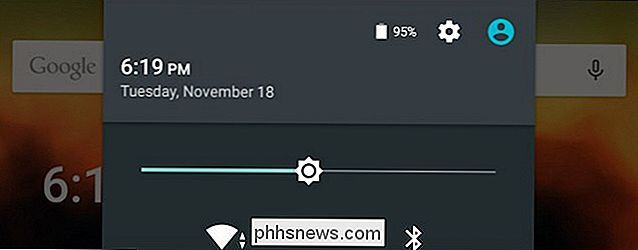
Na tela de fixação da tela, você deseja tocar no controle deslizante no canto superior direito para ativar a fixação da tela. Reserve um tempo para ler como funciona a fixação de tela, se quiser.
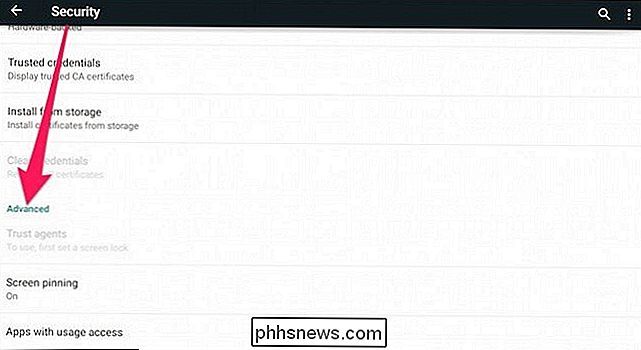
A idéia agora é abrir o aplicativo (tela) que você deseja fixar e, em seguida, tocar no botão Visão geral (o botão de navegação quadrado ao longo do Com a visão geral aberta, arraste o aplicativo atual até ver o ícone do pino verde no canto inferior direito. O círculo foi exibido em vermelho para você na captura de tela a seguir.
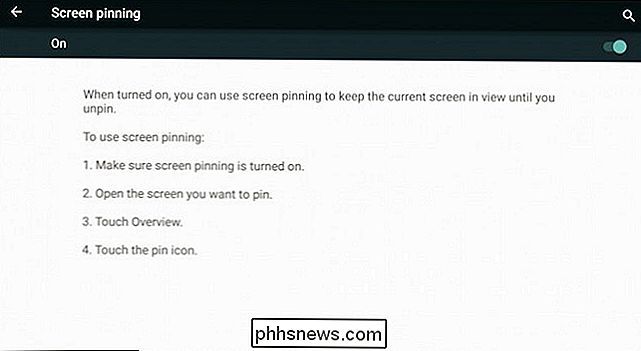
Quando você toca nesse ícone, Aparecerá uma caixa de diálogo perguntando se você deseja usar a fixação de tela. Para desmarcar a tela, segure os botões “Voltar” e “Visão geral” ao mesmo tempo.
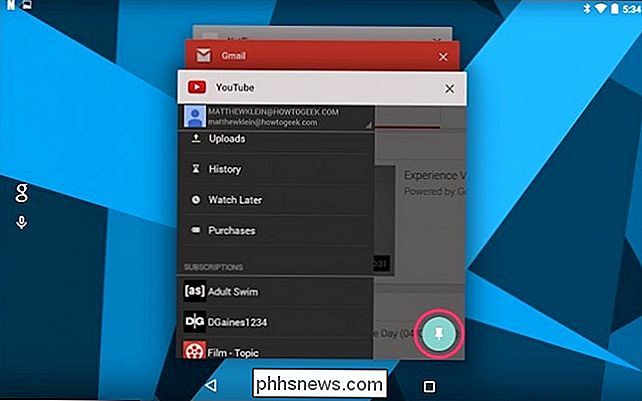
Observe, se você tiver um bloqueio de tela, como um PIN ou padrão, então você pode marcar a caixa ao lado de "pedir [DESBLOQUEAR]
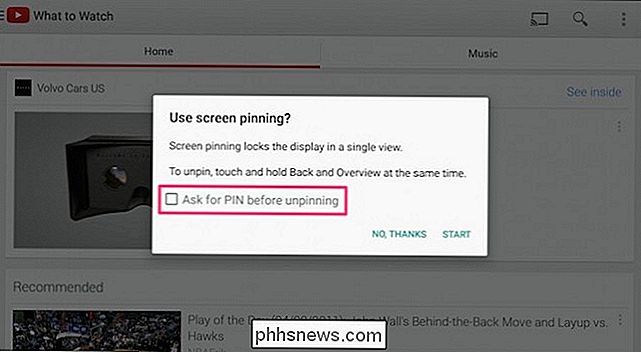
antes de desmarcar" e quando você quiser desafixar a tela, será necessário primeiro desbloquear o dispositivo para usá-lo novamente.Você definitivamente deve sempre manter seu dispositivo protegido com um cadeado e, se você for entregar seu telefone ou tablet a seus filhos ou a um amigo, é uma boa ideia identificar uma tela protege contra a desativação com o seu cadeado.
Se você tiver o Lollipop instalado no seu dispositivo, já tentou pinagem de tela e achou útil? Estamos interessados em saber o que você acha do novo Android, por favor, sinta-se livre para nos informar no fórum de discussão.

O que é um PC NUC, e você deve obter um?
Alguns anos atrás, a Intel notou que cada vez menos pessoas estavam interessadas em comprar PCs de mesa e de torre como eram durante o rugindo dos anos 90. Como as vendas continuaram a diminuir para os dinossauros da computação moderna, a empresa decidiu misturar o melhor dos dois mundos no liquidificador para ver o que saiu do outro lado, e sua nova linha de computadores NUC é o resultado desse experimento.

Como adicionar modo de segurança ao menu de inicialização do Windows 8 e 10
A inicialização para o modo de segurança há muito tempo é um problema na solução de problemas de computadores com Windows. O Modo de Segurança inicia o Windows com apenas um conjunto limitado de arquivos e drivers para que você possa descobrir o que há de errado com o seu PC. Mas, por algum motivo, o Windows 8 e o 10 tornam o Safe Mode difícil de acessar.



